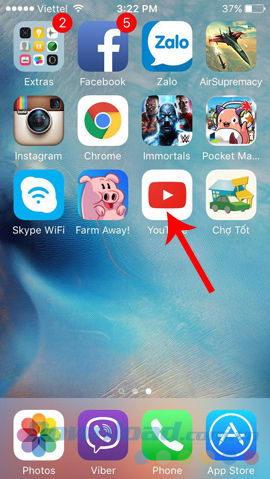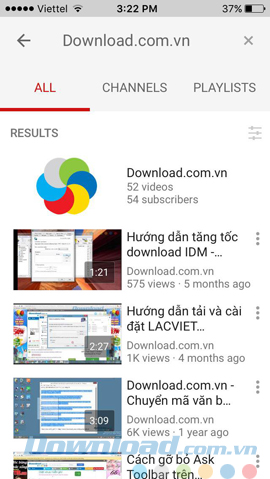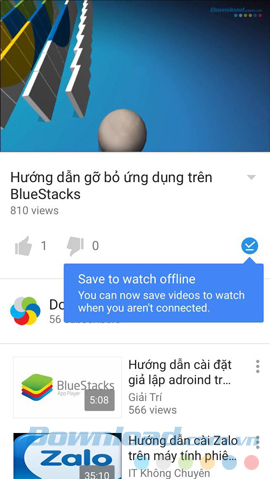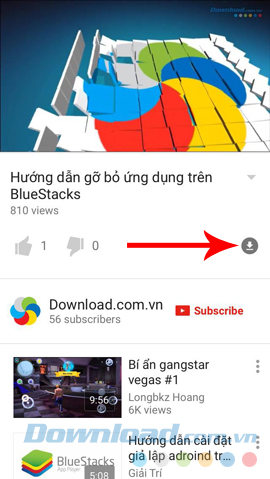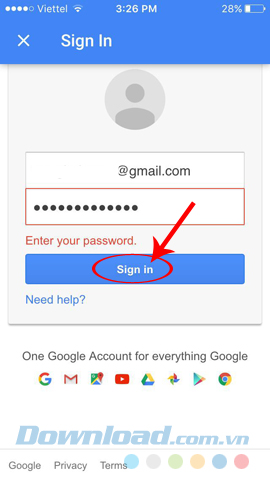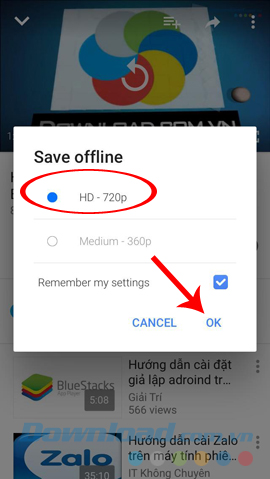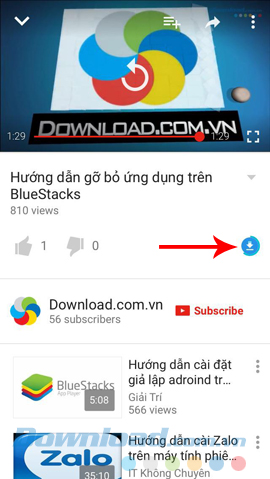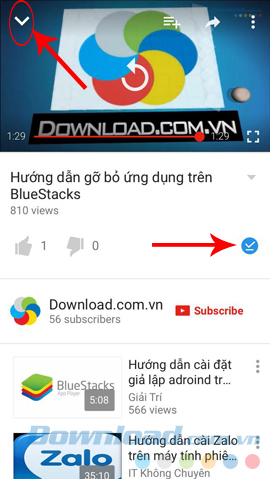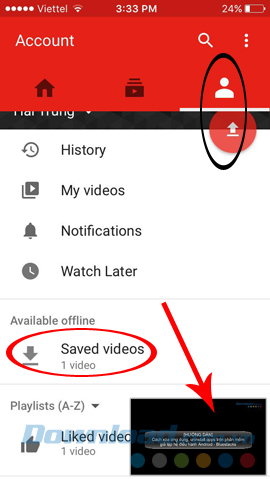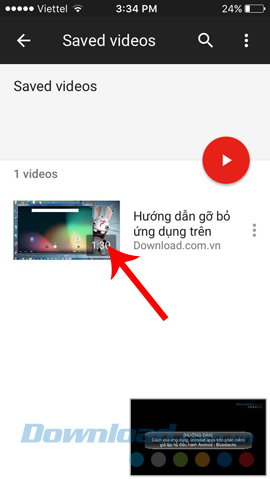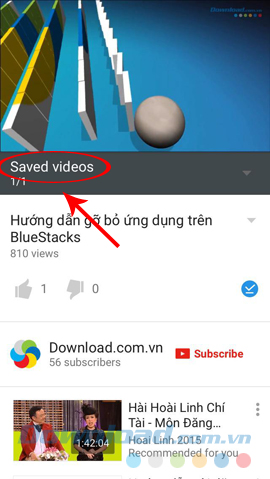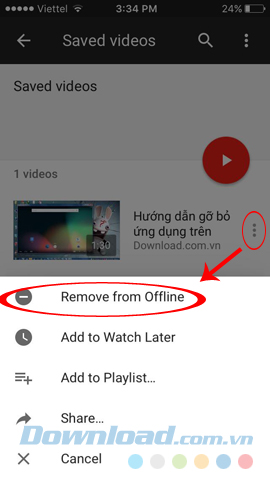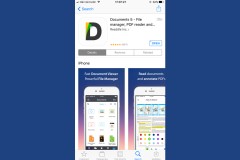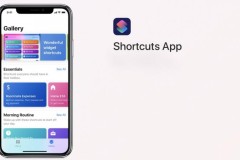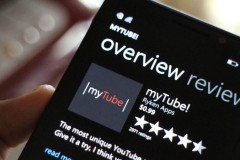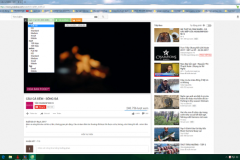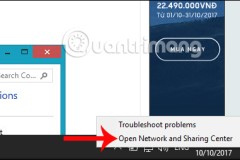Trước đây, Download.com.vn đã từng hướng dẫn các bạn một vài cách tải video Youtube, như: tải video Youtube từ firefox, tải video trên Youtube không cần phần mềm... hoặc thậm chí là sử dụng hàng loạt các phần mềm hỗ trợ để thực hiện điều này. Tải YouTube miễn phí cho Android. Tải YouTube miễn phí cho iOS. Tải YouTube miễn phí cho Windows Phone. Hôm nay, chúng ta sẽ cùng xem, làm thế nào để có thể download video Youtube về iPhone, iPad. Cách thực hiện ra sao và có ưu điểm gì hơn so với tải video Youtube về điện thoại Android không nhé?
Youtube trên iOS
Bước 1: Từ màn hình chính của iPhone, các bạn tìm tới vị trí của ứng dụng Youtube, mở nó lên, sau đó mở một clip bất kỳ muốn tải về.
Bước 2: Chúng ta có thể thấy có icon nhỏ xuất hiện ngay bên dưới cửa sổ trình chiếu, gần giống với biểu tượng download. Các bạn nhấp vào đó.
Bước 3: Cần phải đăng nhập vào Youtube để có thể tải video về, hãy sử dụng tài khoản Google (tài khoản Gmail cũng được) để tải video về máy. Ứng dụng Youtube mới còn cho phép lựa chọn chất lượng của video cần tải về, chọn xong vào OK.
Bước 4: Quá trình tải sẽ mất vài phút hoặc lâu hơn. Tùy thuộc vào dung lượng của đoạn video cũng như chất lượng và sự ổn định của mạng Internet chúng ta đang kết nối.
Bước 5: Sau khi tải xong, biểu tượng download sẽ biến mất, thay vào đó là chữ 'v' màu xanh. Chúng ta chạm vào biểu tượng mũi tên quay xuống ở góc trên, bên trái giao diện trình chiếu video để thu nhỏ nó lại. Chạm vào biểu tượng Account - hình đầu người. Có thể thấy mục Saved videos xuất hiện kèm theo số lượng video đã tải về, chạm vào đó để vào chi tiết.
Chạm biểu tượng Play (màu đỏ) hoặc mục video cần xem để mở ra Bước 6: Video đang được phát ngay cả khi không có kết nối Internet. Bên cạnh mỗi video đã tải về có một biểu tượng ba dấu chấm, chạm vào đó để xem và sử dụng thêm các tùy chọn khác.
Remove from offline: Xóa video đã tải về.
Add to watch later: Thêm vào danh sách xem sau.
Add to playlist: Thêm vào danh sách.
Share: Chia sẻ video.
Cancel: Thoát giao diện tùy chọn.
Với những hướng dẫn như trên, các bạn có thể tranh thủ khi có kết nối Internet để tải về bất cứ đoạn video hay clip nào có trên mạng để có thể xem lại vào lúc khác. Ngoài ra, còn có thể sử dụng: aTube Catcher, Freemake Video Converter, Internet Download Manager, EagleGet.. Là những phần mềm hỗ trợ tải video trên Youtube khá tốt hiện nay.